Google Chrome è un browser popolare utilizzato da milioni di utenti in tutto il mondo. Uno dei più veloci, convenienti e funzionali. Ti consente di aggiungere molte estensioni e opzioni che ti aiuteranno a personalizzare il browser in base alle tue esigenze. Alcune applicazioni possono sostituire completamente i programmi a tutti gli effetti, ma, in realtà, sono plug-in integrati. Ad esempio, tagliatori di banner e blocchi di annunci. Uno dei più popolari è Adblock.
Leggi anche sul nostro sito Web e su altri modi disponibili per bloccare gli annunci in Google Chrome.
Cos'è Adblock
Adblock è un'estensione gratuita per Google Chrome. La sua essenza risiede in una protezione aggiuntiva contro fastidiose pubblicità o pop-up, al fine di garantire un soggiorno confortevole su Internet. L'estensione ha un gran numero di funzioni e impostazioni speciali che consentono di effettuare una regolazione selettiva.
Molti utenti di Internet hanno deciso di installare l'estensione Adblock per Chrome per visualizzare tranquillamente i video su YouTube e navigare in rete senza la costante comparsa di pubblicità, che può essere cliccata accidentalmente e che verrà quindi perseguita.
Perché hai bisogno di un'estensione?
Guardando al futuro, vale la pena notare che il browser ha già una funzione integrata per disabilitare fastidiosi annunci: notifiche, pop-up, richieste di abbonamento. Nonostante la possibilità di attivare questa funzione, la pratica dimostra che il sistema di protezione integrato spesso non è sufficiente. Esistono diversi motivi per cui i programmi integrati non fanno fronte:
- un ampio e continuo flusso pubblicitario;
- l'uso di nuovi trucchi pubblicitari;
- l'uso di codici di crittografia speciali.
Non si può dire che la funzionalità standard sia completamente inutile, ma comunque passa dal suo filtro una parte della pubblicità. Tra le altre cose, puoi anche incontrare contenuti dannosi, che sono abbastanza difficili da affrontare, e azioni errate possono causare danni al computer.
Pertanto, vale la pena installare Adblock su Google Chrome: è più affidabile della protezione integrata.
Nuovi tipi di pubblicità possono nascondere completamente o parzialmente il contenuto della pagina Internet in modo che l'utente possa fare clic su di esso. Nella migliore delle ipotesi, tale pubblicità si nasconderà, ma alcuni tipi sono in grado di creare finestre duplicate o addirittura mettere radici nel sistema in modo tale da mostrare costantemente annunci. Per sbarazzarsi di questo problema, basta abilitare Adblock. Questo viene fatto con un solo clic, ma prima è necessario installare l'applicazione nel browser.
L'algoritmo di connessione è il seguente:
- Attiva Google Chrome.
- Nella parte superiore della finestra del browser, sul lato destro, fai clic sui 3 punti verticali.
- Nel menu di gestione visualizzato, seleziona la sezione "Strumenti aggiuntivi".
- Clicca su "Estensioni".
- Fai clic sulle tre barre accanto alla parola "Estensioni" e vai al Chrome Web Store.
- Specifica "Adblock" nella casella di ricerca.
- Seleziona un'estensione e installala.
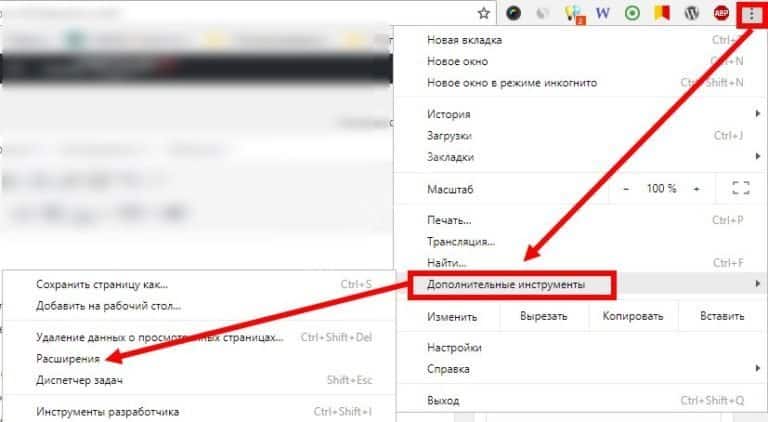
Per assicurarsi che sia stata trovata e selezionata l'applicazione corretta, leggere la breve descrizione sotto il componente aggiuntivo. L'applicazione è fornita gratuitamente. Il blocco annunci ha un'ampia funzionalità che ti consente di personalizzare il componente aggiuntivo per te stesso. Devi solo fare clic su "Installa" e in pochi secondi, l'icona dell'applicazione apparirà nella pagina con le applicazioni installate e sulla barra degli strumenti, accanto alla barra degli indirizzi del browser.
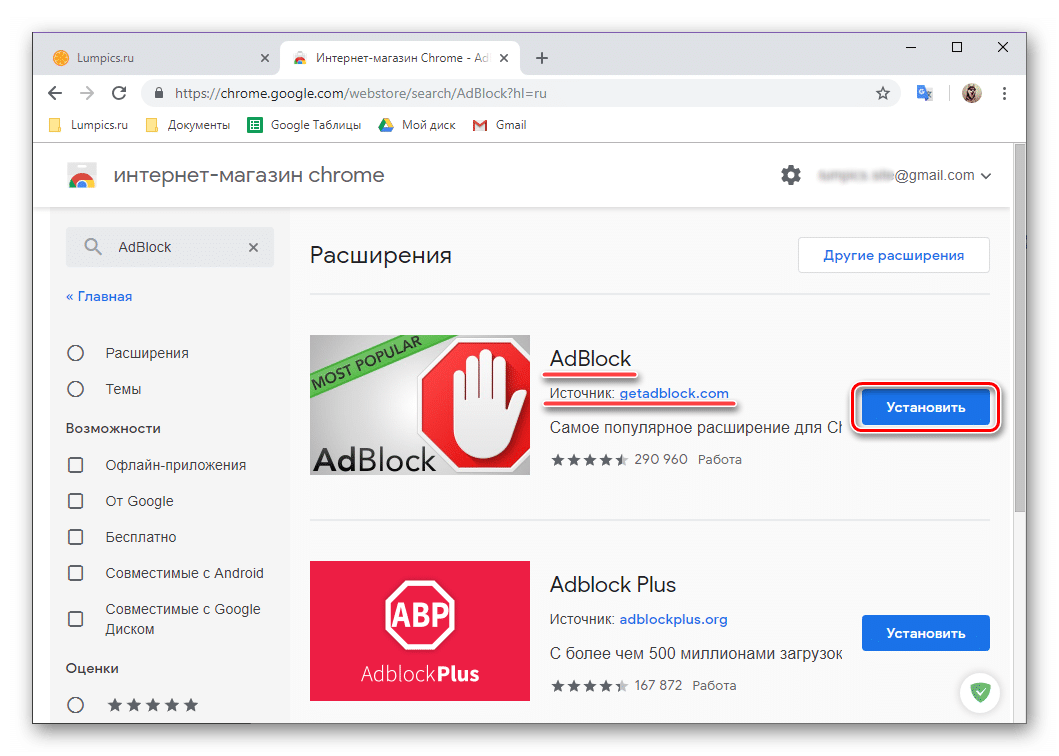
Configurazione dell'estensione
Una volta installata l'estensione di blocco degli annunci nel browser, è il momento di familiarizzare con il suo funzionamento e le sue impostazioni. Fai clic sull'icona delle estensioni nell'angolo in alto a destra (sembra un pezzo di puzzle):
- Se Adblock funziona (e dopo l'installazione dovrebbe avviarsi automaticamente), ma sarà visibile tra le estensioni attive.
- Per configurare, fai clic sui tre punti accanto ad esso.
- Se non c'è Adblock, fai clic su "Gestisci estensioni", trovalo e attivalo.
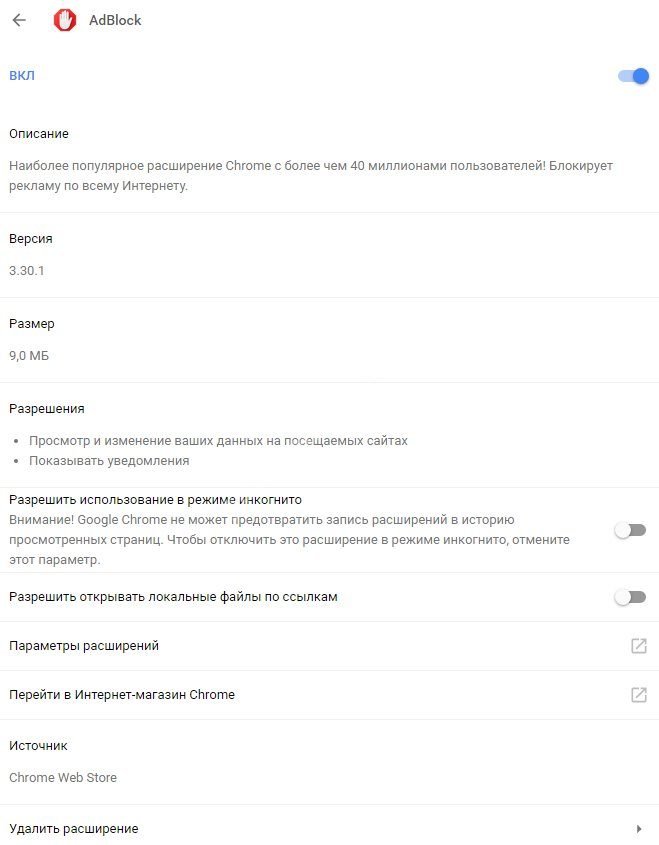
L'utente ha la possibilità di impostare le proprie impostazioni per bloccare gli annunci per specifici portali Internet, nonché monitorare le statistiche dei banner pubblicitari bloccati.
Tra le impostazioni si può notare quanto segue:
- consentire o vietare la visualizzazione di pubblicità discreta;
- divieto di visualizzazione di pubblicità che trasmette informazioni a terzi;
- Vietare o consentire la pubblicazione di annunci su determinati canali Youtube e Twitch.
Sulla base di tutto quanto sopra, è sicuro dire che il blocco degli annunci è in grado non solo di adempiere al suo dovere diretto – il divieto di fastidiosi materiali promozionali, ma anche di aumentare la sicurezza e il comfort di lavorare su Internet.
Come disabilitare Adblock
In situazioni in cui è necessario interrompere l'applicazione o disinstallarla completamente, è sufficiente fare un clic. È possibile interrompere il processo in qualsiasi momento.
L'utente deve andare alla pagina in cui si trovano tutte le estensioni:
- "Tre punti";
- "Strumenti aggiuntivi";
- "Estensioni";
- Trova Adblock lì e sposta il suo interruttore a levetta sulla posizione "off" (colore grigio). Se necessario, allo stesso modo, può essere riacceso (colore blu).
Se si desidera disinstallare completamente l'applicazione, accanto ad essa è necessario fare clic sull'icona con l'immagine di un bidone della spazzatura, quindi confermare l'azione. Ma se si desidera riattivare il componente aggiuntivo, sarà necessario scaricarlo nuovamente dallo store.







